中控考勤机说明书
- 格式:doc
- 大小:140.00 KB
- 文档页数:5
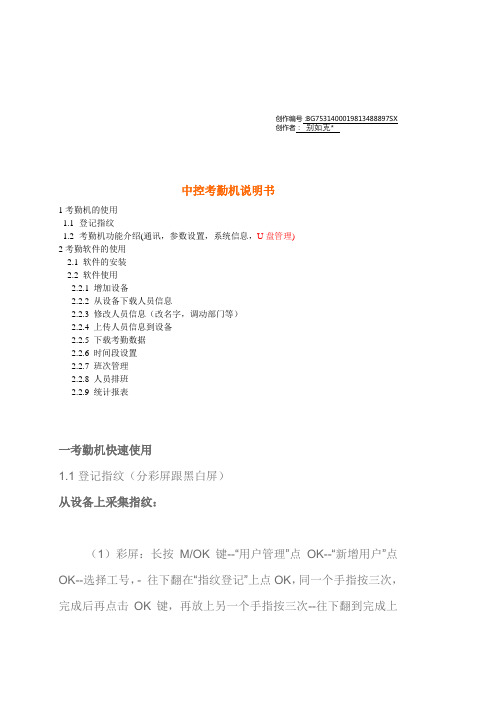
创作编号:BG7531400019813488897SX创作者:别如克*中控考勤机说明书1考勤机的使用1.1登记指纹1.2考勤机功能介绍(通讯,参数设置,系统信息,U盘管理)2考勤软件的使用2.1 软件的安装2.2 软件使用2.2.1 增加设备2.2.2 从设备下载人员信息2.2.3 修改人员信息(改名字,调动部门等)2.2.4 上传人员信息到设备2.2.5 下载考勤数据2.2.6 时间段设置2.2.7 班次管理2.2.8 人员排班2.2.9 统计报表一考勤机快速使用1.1登记指纹(分彩屏跟黑白屏)从设备上采集指纹:(1)彩屏:长按M/OK键--“用户管理”点OK--“新增用户”点OK--选择工号,- 往下翻在“指纹登记”上点OK,同一个手指按三次,完成后再点击OK键,再放上另一个手指按三次--往下翻到完成上点OK。
(如果要再登记指纹可在‘用户管理‘点OK--’管理用户‘点M/OK---点M/OK选择’---- 查找用户‘—输入工号点OK—点M/OK选择“编辑用户”然后选择登记指纹,登记完成后---往下翻到完成上点M/OK。
(2)黑白屏录指纹的跟彩屏类似就不再说了。
录备用指纹的话跟彩屏有点区别:按M/OK—用户登记—指纹登记—提示新登记—按ESC键—跳出备份登记—输入工号—登记指纹。
1.2机器的功能介绍(1)通讯设置—设置通讯方式有RS232/485通讯,TCP/IP,USB通讯(2)系统设置—参数设置(包含提示声音,键盘声音,时间设置算法切换(高端机器如iclock360, S20等)--数据维护(删除考勤机上的记录数据【记录要定时去删除】,清除管理权限【管理员破解】,清除全部数据----恢复设置(恢复出厂设置【不会删除考勤机上的数据只是恢复机器出厂的通讯设置等】;(3)系统信息—可以查看设备的人员登记数跟指纹数及考勤记录数-------设备信息可以查看设备的序列号、算法版本、MAC地址、出厂时间等。

中控考勤机软件操作说明书1.软件的安装安装软件之前建议关闭其他正在运行的应用程序,这样有助于避免在安装过程中发生冲突。
将安装光盘放入光驱,安装程序会自动运行,按照提示完成安装的所有配置。
安装完成之后单击结束就可以完成整个安装流程。
安装完成之后桌面上自动增加快捷方式,再次进入程序时,只需在桌面上单击该图标即可。
2.设置考勤软件人员信息1.设置部门2.录入人员(方法有2种 1.手动逐一添加2.批量添加)2导入人员名单方法:首先添加一人在考勤软件里,(点击人员名字右键,)点击导出数据然后在导出来作为样板编辑,编辑好后保存,格式有(MS Excel XML Text file CSV file)导入人员信息如下图再次点击导入如下图这里选择导入文本格式(为CSV file 位列)选择好之前编辑好的文本这里一定看清楚相对应的序列好是否正确(不正确需要改正)之后点击下一步。
下一步。
执行。
保存。
3员工排班1.时段设置:2.按照公司要求设置设置好后保存3.班次管理增加时段:把之前设置好的时段添加在班次中,选择星期员工排班:这里的起用日期和停用日期需要设置正确设置好后点击确定考勤规则按照公司要求设置录入指纹信息到考勤机中登记号码需要和考勤软件上的登记号码保持一致4设备管理:选择好考勤机的通讯方式设置好IP地址设置好后将之前弄好的人员信息上传到考勤机中,这样员工打卡才有名字显示采集数据查看考勤报表之前的第一步5报表查看选择好时间段点击查询计算这里有4个分栏报表预览表B盘管理一般来说,可以通过RS232、以太网、RS485等几种方式下载记录数据。
当通讯比较麻烦或是通讯不上的时候,可以通过U盘来上传下载员工信息和指纹,下载记录数据到软件。
在维护设置菜单下选择系统设置,在“功能配置”框中勾中USB盘管理,则在数据菜单下的USB盘管理变为可操作的。
由于机型的不同,从机器上下载到U盘上的数据结构也不同,因此,使用U盘管理时,首先选择你使用的机型:选择之后按确认进入U盘管理,如果选择错误可能导致数据不正常。
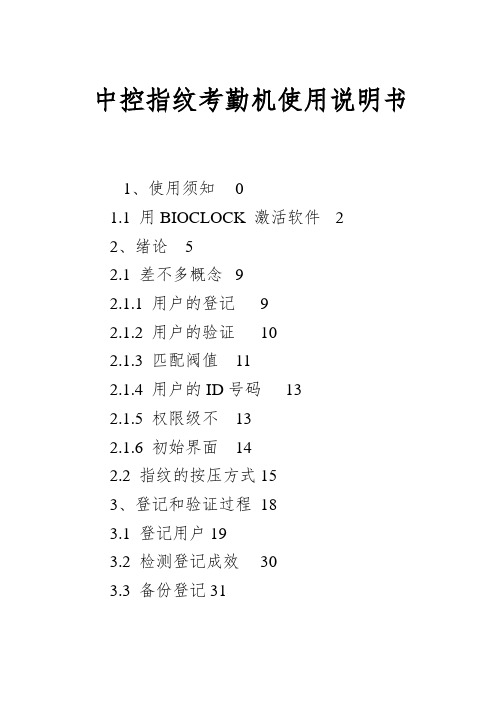
中控指纹考勤机使用说明书1、使用须知01.1 用BIOCLOCK 激活软件22、绪论52.1 差不多概念92.1.1 用户的登记92.1.2 用户的验证102.1.3 匹配阀值112.1.4 用户的ID号码132.1.5 权限级不132.1.6 初始界面142.2 指纹的按压方式 153、登记和验证过程183.1 登记用户 193.2 检测登记成效303.3 备份登记 313.4 验证身份 323.4.1 指纹验证323.4.2 密码验证343.4.3 ID+指纹363.5 登记成功的提示 374、设置394.1 系统设置 404.1.1 时刻设置414.1.2 语言414.1.3 锁驱动错误!未定义书签。
4.1.4 高级设置错误!未定义书签。
4.2 电源治理 444.3 通讯设置错误!未定义书签。
4.4 记录设置 494.5 门禁功能设置错误!未定义书签。
4.5.1、时刻段的功能定义524.5.2、用户门禁设置错误!未定义书签。
4.5.3、分组功能定义错误!未定义书签。
4.5.4、开锁组合功能定义错误!未定义书签。
4.5.5、锁驱动时长错误!未定义书签。
4.6 自动检测 505系统信息656爱护677. 软件的安装与卸载688. 考勤治理程序 728.1 外接程序 748.1.1 下载考勤数据748.1.2 职员及其指纹治理758.1.3 考勤机治理798.2. 爱护/设置828.2.1 爱护/设置 828.2.2 部门表838.2.3 职员爱护858.2.4 治理员设置988.2.5 时刻段爱护1038.2.6 班次治理1078.2.7 职员排班1098.2.8 节日表1158.2.9 假类设置1168.2.10 考勤规则1178.2.11 数据库设置1228.3. 考勤处理1258.3.1 考勤处理1258.3.2 职员公出/请假设置126 8.3.3 职员忘签到处理1348.3.4 职员忘签退处理1368.3.5 集体迟到处理1368.3.6 集体早退处理1388.4. 查询/打印1388.4.1 查询/打印 1388.4.2 出勤记录1398.4.3 当前职员在岗情形144 8.4.4 考勤专门查询与报表145 8.5 数据1608.5.1 数据菜单1608.5.2 初始化系统1608.5.3 清除过期数据161 8.5.4 备份数据库1638.5.5 导入考勤数据164 8.5.6 导出考勤数据167 8.5.7 重新登录系统1698.5.8 退出1699 附录1719.1 操作提示 1719.1.1 确定起止日期171 9.1.2 确定日期1719.1.3 选择职员1719.1.4 选择部门1719.1.5 选择部门职员172 9.1.6 数据表处理工具条172 9.1.7 导出数据1739.2 软件使用许可协议17510 常见咨询题解答178 10.1 硬件设备178 10.2 治理程序1801、使用须知请不要将设备放在强光直照的地点,强光对指纹采集有着明显的阻碍,会导致指纹验证无法通过。

中控考勤系统操作说明书一、部门设置1、点击系统界面左侧一栏部门表2、在新界面选定总公司单击新设部门3、在打开的对话框里面输入要设置的部门;点击确认4、按照步骤2-3设置其他部门二、员工入职录入1、在系统界面上侧打开人员维护2.在新打开对话框选定员工所在部门,点击增加按钮3、在新打开页面输入员工信息,并记录该员工考勤号码4、凭系统中刚输入的该员工考勤号码到其部门考勤机录入指纹即可;三、排班设置为了方便进行考勤数据统计分析,需要对员工上下班时间,打卡时间进行设置,也就是班次设置;因每个部门上班时间不同,需要进行早晚班三个班次设置;现以早班为例进行班次设置并进行人员排班;1、首先进行上下班时间段设置,在考勤系统界面左下角单击时间段维护2、在新打开界面输入时间段信息,输入完毕后,点击保存;3、再次点击增加按钮进行设置下午早班,晚上早班,周三早班、周六早班因公司周三、周六晚班下班时间不同,所以稍微麻烦4、输入完成后,如下图:5、按照1-3的步骤可进行晚班、正常班的时间段设置;然后进行班次管理6、回至考勤系统界面,点击右下角班次管理7、在新开界面,单击新增班次—修改输入班次信息—保存8、点击下方增加时间段按钮9、进行周一周二周四周五周天上午、下午、晚上时间段设置,去掉周三、周六前面的√,选定上午早班、下午早班、晚上早班并点击确认;如图:10、点击增加时间段添加周三时间段,去掉周一周二周四周五周六周天前面的√,选定上午早班、下午早班、周三早班时间段,并点击确认11、点击增加时间段添加周六时间段,去掉周一周二周四周五周三周天前面的√,选定上午早班、下午早班、周六早班时间段,并点击确认11、按照步骤1-11的方式,添加晚班、正常班;四、人员排班新员工入职信息录入完毕后,为了方便查询员工的出勤情况,需要对员工进行排班;排班的前提是必须已设置好班次及时间段详见三排班设置1、点击考勤系统界面点击右下角人员排班2、 调整排班起止时间、选定所要排班的部门、点击全选该部门人员,再点击人员排班以创二为例3、 如在新打开对话框已有排班则先点击—删去原有排班,再点击+,如没有排班,直接点击+4、 在新打开对话框里面单击所要排的班次,再单击确认,然后再次选定部门全选按钮点击确认排班完毕,关闭对话框五、出勤查询1、在考勤系统界面左侧点击从设备下载记录数据2、记录数据下载完毕后点击系统界面上侧统计报表3、在新打开的界面选择要查询的部门、要查询的人员、查询时间,选择完毕后点击查询计算结果如图:5、在考勤计算界面右侧可选择改变出勤状态颜色,方便统计早退、迟到旷工人员六、人员调动当涉及到人员异动的时候,需要在考勤系统做出更改,以方便查询其出勤情况;此处以创一员工梁金凤为例,调至创二上班1、在考勤系统界面点击人员维护2、在打开界面选定找到该员工可用查找功能并选定该员工,点击调动3、在弹出的对话框中选择所要调动至的部门,并点击确认为了方便该员工在调动后的部门打卡,先还需要将其指纹上传至其调动后部门的考勤机4、在考勤系统界面左侧点击从设备下载下载人员信息5、在新打开页面,选择该员工原部门考勤机设备,单击下载6、下载完成后关闭该页面,在考勤系统界面左侧点击上传人员信息到设备7、在新打开的界面中点击反选并找到该员工梁金凤单击选中,同时勾选左下角指纹选项,然后在界面右部选择调动后部门的指纹机;最后单击上传,完成调动;七、人员删除当员工离职的时候,需要对其考勤信息删除,避免占用考勤机内存; 1、在考勤系统界面点击人员维护以杨夏为例2、在新打开界面找到要删除人员并选定,然后单击删除3、删除完成后关闭当前界面,回到考勤系统界面,单价左侧从设备下载人员信息4、在打开的界面,选择该员工所在部门的考勤机,单击查看设备上的用户5、加载完成后,在该界面{新用户}一栏会显现出要删除的人员信息,本地数据已有用户一栏下面单击反选6、单击删除,在弹出的对话框中单击是,完成删除,关闭界面八、常见问题1、进行统计报表查询时,查不到该部门出勤数据;问题原因:没有进行部门排班;解决方法:重新对该部门排班;2、进行统计报表查询时,查不到某员工的出勤信息;问题原因:1、没有对该员工排班;2、该员工部门信息错误3、系统中没有录入或误删该员工资料;4、、该员工没有打卡;解决方法:(1)首先在人员维护中查找该员工是否存在,如若不存在则进行补录;(2)若存在则核对该员工部门信息是否正确,不正确则进行调动至应在部门,并进行重新与其排班设置;(3)若该员工部门信息正确,则记录该员工工号并单击考勤系统上侧出勤记录,找到该员工单击选定并选择要查询的时间段,然后单击查询;如无任何记录出现,则是该员工未打卡;如有记录出现,则是该员工排班出错或未排班,则需对其进行重新排班; 4、员工打不上卡或无法打卡问题原因:手指蜕皮严重,指纹脱落解决方法:1重新与其录指纹;2、对其使用密码打卡签到密码打卡设置进入考勤机终端后台管理,选择管理用户,找到该用户,按下OK—登记密码—完成密码打卡操作输入工号—OK—输入密码—OK5、一个人2个名字2个考勤号码,只有一个是打卡的;问题原因:之前考勤号码更改,旧号码未删除解决方法:登记多余的号码,按照离职删除人员信息方式,删除多余考勤号码;九、注意事项1、每个考勤号码只能用1次,不可重复使用,及时离职删除后也不可使用,避免查询数据时出错;建议登记考勤号码明细表,方便记录查询更改2、每个人每个部门每月只能排1个班;如若重复排班,将查询不到或查询错误出勤情况3、,考勤机终端要定期清理考勤记录,因为每台考勤机只能存80000条考勤记录;操作方法1、从电脑考勤系统上面单击从设备下载考勤数据,2、到考勤机上面长按M/OK键,3、选择数据管理再按M/OK键,4选择删除记录,再按M/OK键;删除完成,退出;。

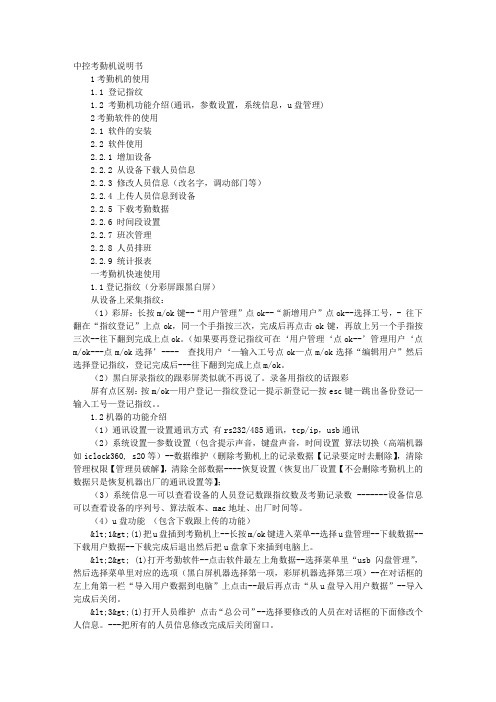
中控考勤机说明书1考勤机的使用1.1 登记指纹1.2 考勤机功能介绍(通讯,参数设置,系统信息,u盘管理)2考勤软件的使用2.1 软件的安装2.2 软件使用2.2.1 增加设备2.2.2 从设备下载人员信息2.2.3 修改人员信息(改名字,调动部门等)2.2.4 上传人员信息到设备2.2.5 下载考勤数据2.2.6 时间段设置2.2.7 班次管理2.2.8 人员排班2.2.9 统计报表一考勤机快速使用1.1登记指纹(分彩屏跟黑白屏)从设备上采集指纹:(1)彩屏:长按m/ok键--“用户管理”点ok--“新增用户”点ok--选择工号,- 往下翻在“指纹登记”上点ok,同一个手指按三次,完成后再点击ok键,再放上另一个手指按三次--往下翻到完成上点ok。
(如果要再登记指纹可在‘用户管理‘点ok--’管理用户‘点m/ok---点m/ok选择’---- 查找用户‘—输入工号点ok—点m/ok选择“编辑用户”然后选择登记指纹,登记完成后---往下翻到完成上点m/ok。
(2)黑白屏录指纹的跟彩屏类似就不再说了。
录备用指纹的话跟彩屏有点区别:按m/ok—用户登记—指纹登记—提示新登记—按esc键—跳出备份登记—输入工号—登记指纹。
1.2机器的功能介绍(1)通讯设置—设置通讯方式有rs232/485通讯,tcp/ip,usb通讯(2)系统设置—参数设置(包含提示声音,键盘声音,时间设置算法切换(高端机器如iclock360, s20等)--数据维护(删除考勤机上的记录数据【记录要定时去删除】,清除管理权限【管理员破解】,清除全部数据----恢复设置(恢复出厂设置【不会删除考勤机上的数据只是恢复机器出厂的通讯设置等】;(3)系统信息—可以查看设备的人员登记数跟指纹数及考勤记录数 -------设备信息可以查看设备的序列号、算法版本、mac地址、出厂时间等。
(4)u盘功能(包含下载跟上传的功能)<1>(1)把u盘插到考勤机上--长按m/ok键进入菜单--选择u盘管理--下载数据--下载用户数据--下载完成后退出然后把u盘拿下来插到电脑上。
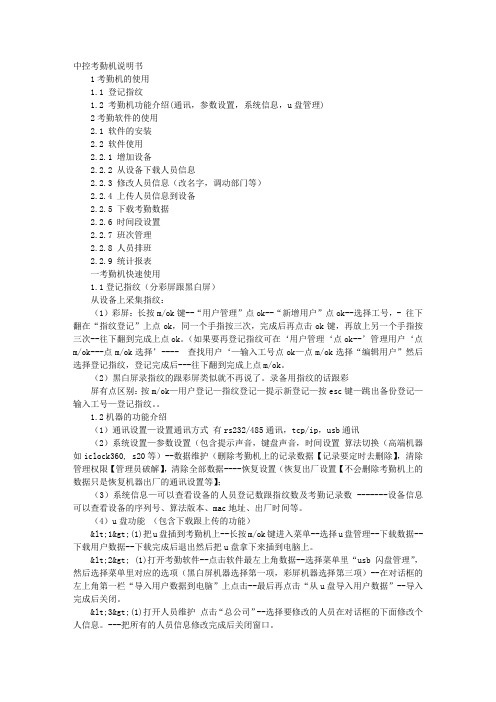
中控考勤机说明书1考勤机的使用1.1 登记指纹1.2 考勤机功能介绍(通讯,参数设置,系统信息,u盘管理)2考勤软件的使用2.1 软件的安装2.2 软件使用2.2.1 增加设备2.2.2 从设备下载人员信息2.2.3 修改人员信息(改名字,调动部门等)2.2.4 上传人员信息到设备2.2.5 下载考勤数据2.2.6 时间段设置2.2.7 班次管理2.2.8 人员排班2.2.9 统计报表一考勤机快速使用1.1登记指纹(分彩屏跟黑白屏)从设备上采集指纹:(1)彩屏:长按m/ok键--“用户管理”点ok--“新增用户”点ok--选择工号,- 往下翻在“指纹登记”上点ok,同一个手指按三次,完成后再点击ok键,再放上另一个手指按三次--往下翻到完成上点ok。
(如果要再登记指纹可在‘用户管理‘点ok--’管理用户‘点m/ok---点m/ok选择’---- 查找用户‘—输入工号点ok—点m/ok选择“编辑用户”然后选择登记指纹,登记完成后---往下翻到完成上点m/ok。
(2)黑白屏录指纹的跟彩屏类似就不再说了。
录备用指纹的话跟彩屏有点区别:按m/ok—用户登记—指纹登记—提示新登记—按esc键—跳出备份登记—输入工号—登记指纹。
1.2机器的功能介绍(1)通讯设置—设置通讯方式有rs232/485通讯,tcp/ip,usb通讯(2)系统设置—参数设置(包含提示声音,键盘声音,时间设置算法切换(高端机器如iclock360, s20等)--数据维护(删除考勤机上的记录数据【记录要定时去删除】,清除管理权限【管理员破解】,清除全部数据----恢复设置(恢复出厂设置【不会删除考勤机上的数据只是恢复机器出厂的通讯设置等】;(3)系统信息—可以查看设备的人员登记数跟指纹数及考勤记录数 -------设备信息可以查看设备的序列号、算法版本、mac地址、出厂时间等。
(4)u盘功能(包含下载跟上传的功能)<1>(1)把u盘插到考勤机上--长按m/ok键进入菜单--选择u盘管理--下载数据--下载用户数据--下载完成后退出然后把u盘拿下来插到电脑上。

中控科技st200指纹考勤机说明书产品参数:•品牌:中控科技•商品名称:中控科技ST200指纹考勤机•商品毛重:0.7kg•类型:指纹识别使用步骤:1、把st200指纹考勤机通电,打开机器,使机器处于正常工作状态。
2、在st200指纹考勤机操作面板上按主菜单 [MENU] – [用户管理] –[用户登记] –[指纹登记],屏幕提示“新登记”,按[OK]键,这个时候要输入员工的工号,输入后按[OK]确认,此时屏幕提示:“请放手指”。
3、放手指时要注意,被采集者身体相对st200指纹考勤机要站正。
把从指尖开始2/3位置指肚非常饱满的平放在采集器玻璃片上,不要滑动手指,轻轻用力按压,听到“嘀”的一声移开手指,同样进行第2次第3次按压,按压3次为采集了一枚完整的指纹。
4、3次按压完成后,按[OK] 保存。
此时屏幕提示:‘新登记’我们可按 [ESC] 键,进行备份登记,每个员工可以采集至少2枚指纹,以备其中一个有磨损破裂时使用。
5、备份完成后,按 [OK] 保存,此时屏幕提示:“继续备份吗?”如果要继续进行备份请按 [OK],要结束备份请按 [ESC] ,并进行下一个员工的指纹登记。
6、指纹登记完成后,即可使用所登记的手指进行指纹考勤。
依照采集指纹时的按压方法进行即可。
按压后,屏幕显示员工的工号,并伴随有机器语音提示“谢谢”。
如果按压不成功,则有语音提示“请重按手指”,此时请重新按压手指或更换另一手指按压。
7、在上面第6步操作中,我们只看到了员工的工号,没看到姓名,实际上是可以显示员工的姓名的。
请进行以下步骤。
8、在计算机上安装考勤管理系统。
放入安装光盘,按屏幕提示进行安装即可,注意要把程序安装路径更改为D盘。
9、把考勤机和计算机进行连接。
考勤机和计算机的通讯方式有RS232、RS485、TCP/IP、USB数据线4种直连方式。
10、打开考勤管理系统,选种设备名称及相应的连接方式,点 [连接设备]按钮,这进指纹机与电脑就会连接上,可下载数据,上传人员信息。
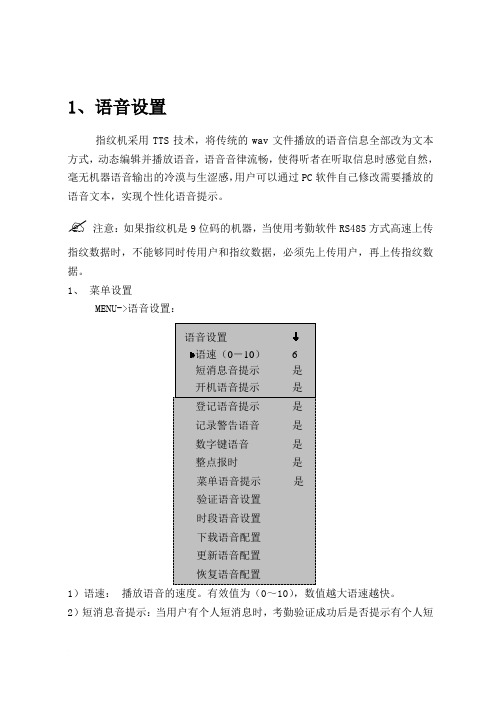
1、语音设置指纹机采用TTS技术,将传统的wav文件播放的语音信息全部改为文本方式,动态编辑并播放语音,语音音律流畅,使得听者在听取信息时感觉自然,毫无机器语音输出的冷漠与生涩感,用户可以通过PC软件自己修改需要播放的语音文本,实现个性化语音提示。
注意:如果指纹机是9位码的机器,当使用考勤软件RS485方式高速上传指纹数据时,不能够同时传用户和指纹数据,必须先上传用户,再上传指纹数据。
1、菜单设置MENU->语音设置:语音设置语速(0-10) 6短消息音提示是开机语音提示是登记语音提示是记录警告语音是数字键语音是整点报时是菜单语音提示是验证语音设置时段语音设置下载语音配置更新语音配置恢复语音配置1)语速:播放语音的速度。
有效值为(0~10),数值越大语速越快。
2)短消息音提示:当用户有个人短消息时,考勤验证成功后是否提示有个人短消息。
3)开机语音提示:当指纹机开关机时,是否播放提示音。
4)登记语音提示:登记指纹或密码时,是否播放向导提示音。
5)记录警告语音:当设备中的剩余记录数到达设定的记录警告数时,每验证成功一次后,设备会播放记录警告语音。
6)数字键语音:按压数字键时,设备将读出相应的数字。
7)整点报时:当时间到达整点时,设备会播报出当前的时间。
8)菜单语音提示:设备会自动播放当前光标定位的菜单选项。
要更改上述1)-8)选项的设置,按▲/▼键选中要操作的选项,接着按OK键将光标定位到此项的值,然后按▲/▼键选择值,更改完成后OK键,最后按ESC键设备会提示是否保存。
9)验证语音设置:选择验证完成后,播放语音的方式。
一共有4种方式:仅朗读姓名,姓名+时段问候语,仅时段问候语,不朗读。
按OK键进入设置:按▲/▼键选择播放方式,确认按OK,退出按ESC.10)时段语音设置:在设定的一个时段内播放自定义的语音。
即用户验证成功后,如果设置的验证语音中包括播放时段问候语,则设备将会播放当前时间所处的时间段的语音。
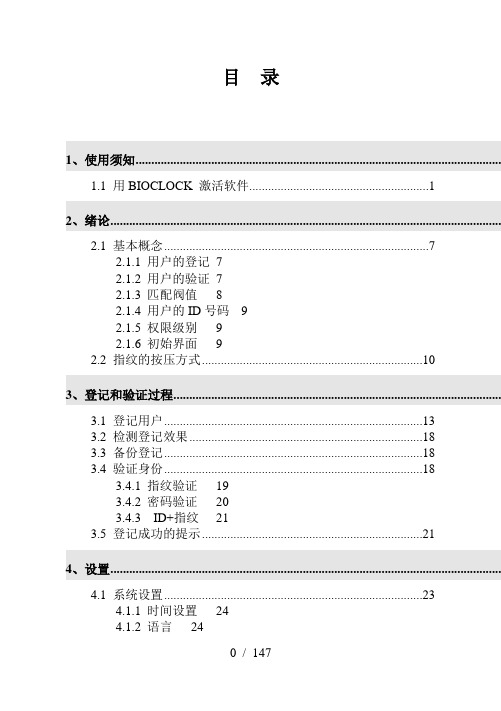
目录1、使用须知....................................................................................................................1.1 用BIOCLOCK 激活软件 (1)2、绪论............................................................................................................................2.1 基本概念 (7)2.1.1 用户的登记72.1.2 用户的验证72.1.3 匹配阀值82.1.4 用户的ID号码92.1.5 权限级别92.1.6 初始界面92.2 指纹的按压方式 (10)3、登记和验证过程........................................................................................................3.1 登记用户 (13)3.2 检测登记效果 (18)3.3 备份登记 (18)3.4 验证身份 (18)3.4.1 指纹验证193.4.2 密码验证203.4.3 ID+指纹213.5 登记成功的提示 (21)4、设置............................................................................................................................4.1 系统设置 (23)4.1.1 时间设置244.1.2 语言244.1.3 锁驱动错误!未定义书签。
4.1.4 高级设置错误!未定义书签。
4.2 电源管理 (26)4.3 通讯设置.................................................... 错误!未定义书签。

中控指纹考勤机使用说明书1.1 用BIOCLOCK 激活软件 (2)2.1 差不多概念 (7)2.1.1 用户的登记72.1.2 用户的验证72.1.3 匹配阀值82.1.4 用户的ID号码92.1.5 权限级不92.1.6 初始界面92.2 指纹的按压方式 (10)3.1 登记用户 (12)3.2 检测登记成效 (17)3.3 备份登记 (17)3.4 验证身份 (17)3.4.1 指纹验证183.4.2 密码验证183.4.3 ID+指纹193.5 登记成功的提示 (20)4.1 系统设置 (21)4.1.1 时刻设置224.1.2 语言224.1.3 锁驱动224.1.4 高级设置224.2 电源治理 (23)4.3 通讯设置 (24)4.4 记录设置 (25)4.5 门禁功能设置 (26)4.5.1、时刻段的功能定义 (26)4.5.2、用户门禁设置 (27)4.5.3、分组功能定义 (28)4.5.4、开锁组合功能定义 (28)4.5.5、锁驱动时长 (29)4.6 自动检测 (29)8.1 外接程序 (37)8.1.1 下载考勤数据378.1.2 职员及其指纹治理388.1.3 考勤机治理438.2. 爱护/设置 (44)8.2.1 爱护/设置448.2.2 部门表458.2.3 职员爱护478.2.4 治理员设置588.2.5 时刻段爱护628.2.6 班次治理658.2.7 职员排班678.2.8 节日表718.2.9 假类设置728.2.10 考勤规则738.2.11 数据库设置768.3. 考勤处理 (78)8.3.1 考勤处理788.3.2 职员公出/请假设置798.3.3 职员忘签到处理888.3.4 职员忘签退处理908.3.5 集体迟到处理908.3.6 集体早退处理918.4. 查询/打印 (91)8.4.1 查询/打印918.4.2 出勤记录918.4.3 当前职员在岗情形988.4.4 考勤专门查询与报表1008.5 数据 (113)8.5.1 数据菜单1138.5.2 初始化系统1148.5.3 清除过期数据1148.5.4 备份数据库1168.5.5 导入考勤数据1168.5.6 导出考勤数据1188.5.7 重新登录系统1198.5.8 退出1199.1 操作提示 (120)9.1.1 确定起止日期1209.1.2 确定日期1209.1.3 选择职员1209.1.4 选择部门1219.1.5 选择部门职员1219.1.6 数据表处理工具条1229.1.7 导出数据1229.2 软件使用许可协议 (126)10.1 硬件设备 (128)10.2 治理程序 (129)1、使用须知请不要将设备放在强光直照的地点,强光对指纹采集有着明显的阻碍,会导致指纹验证无法通过。
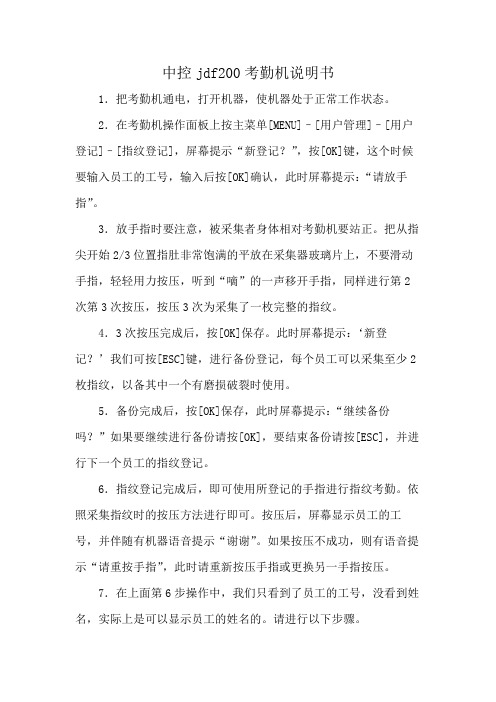
中控jdf200考勤机说明书1.把考勤机通电,打开机器,使机器处于正常工作状态。
2.在考勤机操作面板上按主菜单[MENU]–[用户管理]–[用户登记]–[指纹登记],屏幕提示“新登记?”,按[OK]键,这个时候要输入员工的工号,输入后按[OK]确认,此时屏幕提示:“请放手指”。
3.放手指时要注意,被采集者身体相对考勤机要站正。
把从指尖开始2/3位置指肚非常饱满的平放在采集器玻璃片上,不要滑动手指,轻轻用力按压,听到“嘀”的一声移开手指,同样进行第2次第3次按压,按压3次为采集了一枚完整的指纹。
4.3次按压完成后,按[OK]保存。
此时屏幕提示:‘新登记?’我们可按[ESC]键,进行备份登记,每个员工可以采集至少2枚指纹,以备其中一个有磨损破裂时使用。
5.备份完成后,按[OK]保存,此时屏幕提示:“继续备份吗?”如果要继续进行备份请按[OK],要结束备份请按[ESC],并进行下一个员工的指纹登记。
6.指纹登记完成后,即可使用所登记的手指进行指纹考勤。
依照采集指纹时的按压方法进行即可。
按压后,屏幕显示员工的工号,并伴随有机器语音提示“谢谢”。
如果按压不成功,则有语音提示“请重按手指”,此时请重新按压手指或更换另一手指按压。
7.在上面第6步操作中,我们只看到了员工的工号,没看到姓名,实际上是可以显示员工的姓名的。
请进行以下步骤。
8.在计算机上安装考勤管理系统。
放入安装光盘,按屏幕提示进行安装即可,注意要把程序安装路径更改为D盘。
9.把考勤机和计算机进行连接。
考勤机和计算机的通讯方式有RS232、RS485、TCP/IP、USB数据线4种直连方式。
10、打开真地考勤管理系统,选种设备名称及相应的连接方式,点[连接设备]按钮,这进指纹机与电脑就会连接上,可下载数据,上传人员信息。

中控考勤机说明书1考勤机的使用1.1登记指纹1.2考勤机功能介绍(通讯,参数设置,系统信息,U盘管理)2考勤软件的使用2.1 软件的安装2.2 软件使用2.2.1 增加设备2.2.2 从设备下载人员信息2.2.3 修改人员信息(改名字,调动部门等)2.2.4 上传人员信息到设备2.2.5 下载考勤数据2.2.6 时间段设置2.2.7 班次管理2.2.8 人员排班2.2.9 统计报表一考勤机快速使用1.1登记指纹(分彩屏跟黑白屏)从设备上采集指纹:(1)彩屏:长按M/OK键--“用户管理”点OK--“新增用户”点OK--选择工号,- 往下翻在“指纹登记”上点OK,同一个手指按三次,完成后再点击OK键,再放上另一个手指按三次--往下翻到完成上点OK。
(如果要再登记指纹可在‘用户管理‘点OK--’管理用户‘点M/OK---点M/OK选择’---- 查找用户‘—输入工号点OK—点M/OK选择“编辑用户”然后选择登记指纹,登记完成后---往下翻到完成上点M/OK。
(2)黑白屏录指纹的跟彩屏类似就不再说了。
录备用指纹的话跟彩屏有点区别:按M/OK—用户登记—指纹登记—提示新登记—按ESC键—跳出备份登记—输入工号—登记指纹。
1.2机器的功能介绍(1)通讯设置—设置通讯方式有RS232/485通讯,TCP/IP,USB 通讯(2)系统设置—参数设置(包含提示声音,键盘声音,时间设置算法切换(高端机器如iclock360, S20等)--数据维护(删除考勤机上的记录数据【记录要定时去删除】,清除管理权限【管理员破解】,清除全部数据----恢复设置(恢复出厂设置【不会删除考勤机上的数据只是恢复机器出厂的通讯设置等】;(3)系统信息—可以查看设备的人员登记数跟指纹数及考勤记录数-------设备信息可以查看设备的序列号、算法版本、MAC地址、出厂时间等。
(4)U盘功能(包含下载跟上传的功能)<1>(1)把U盘插到考勤机上--长按M/OK键进入菜单--选择U盘管理--下载数据--下载用户数据--下载完成后退出然后把U盘拿下来插到电脑上。
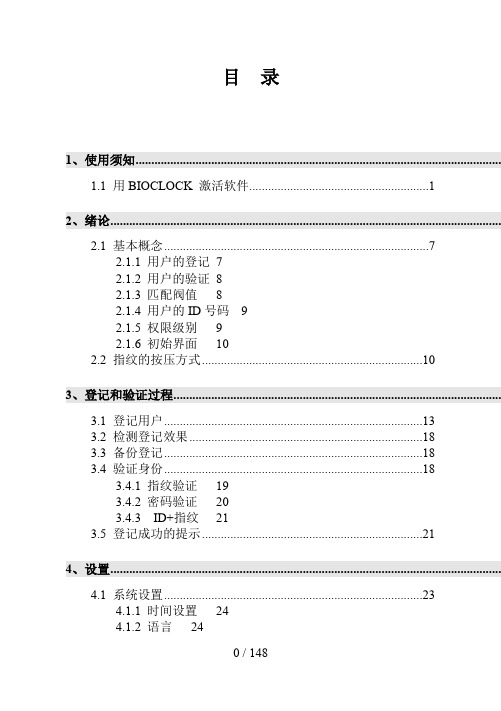
目录1、使用须知....................................................................................................................1.1 用BIOCLOCK 激活软件 (1)2、绪论............................................................................................................................2.1 基本概念 (7)2.1.1 用户的登记72.1.2 用户的验证82.1.3 匹配阀值82.1.4 用户的ID号码92.1.5 权限级别92.1.6 初始界面102.2 指纹的按压方式 (10)3、登记和验证过程........................................................................................................3.1 登记用户 (13)3.2 检测登记效果 (18)3.3 备份登记 (18)3.4 验证身份 (18)3.4.1 指纹验证193.4.2 密码验证203.4.3 ID+指纹213.5 登记成功的提示 (21)4、设置............................................................................................................................4.1 系统设置 (23)4.1.1 时间设置244.1.2 语言244.1.3 锁驱动错误!未定义书签。
4.1.4 高级设置错误!未定义书签。
4.2 电源管理 (26)4.3 通讯设置.................................................. 错误!未定义书签。
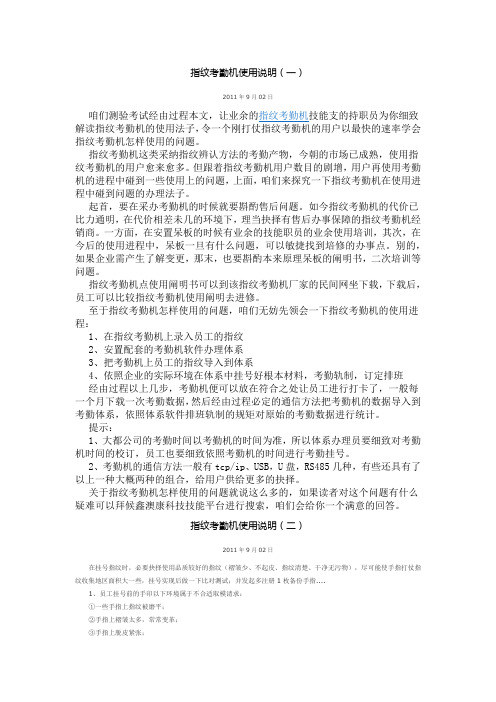
指纹考勤机使用说明(一)2011年9月02日咱们测验考试经由过程本文,让业余的指纹考勤机技能支的持职员为你细致解读指纹考勤机的使用法子,令一个刚打仗指纹考勤机的用户以最快的速率学会指纹考勤机怎样使用的问题。
指纹考勤机这类采纳指纹辨认方法的考勤产物,今朝的市场已成熟,使用指纹考勤机的用户愈来愈多。
但跟着指纹考勤机用户数目的剧增,用户再使用考勤机的进程中碰到一些使用上的问题,上面,咱们来探究一下指纹考勤机在使用进程中碰到问题的办理法子。
起首,要在采办考勤机的时候就要斟酌售后问题。
如今指纹考勤机的代价已比力通明,在代价相差未几的环境下,理当抉择有售后办事保障的指纹考勤机经销商。
一方面,在安置呆板的时候有业余的技能职员的业余使用培训,其次,在今后的使用进程中,呆板一旦有什么问题,可以敏捷找到培修的办事点。
别的,如果企业需产生了解变更,那末,也要斟酌本来原理呆板的阐明书,二次培训等问题。
指纹考勤机点使用阐明书可以到该指纹考勤机厂家的民间网坐下载,下载后,员工可以比较指纹考勤机使用阐明去进修。
至于指纹考勤机怎样使用的问题,咱们无妨先领会一下指纹考勤机的使用进程:1、在指纹考勤机上录入员工的指纹2、安置配套的考勤机软件办理体系3、把考勤机上员工的指纹导入到体系4、依照企业的实际环境在体系中挂号好根本材料,考勤轨制,订定排班经由过程以上几步,考勤机便可以放在符合之处让员工进行打卡了,一般每一个月下载一次考勤数据,然后经由过程必定的通信方法把考勤机的数据导入到考勤体系,依照体系软件排班轨制的规矩对原始的考勤数据进行统计。
提示:1、大都公司的考勤时间以考勤机的时间为准,所以体系办理员要细致对考勤机时间的校订,员工也要细致依照考勤机的时间进行考勤挂号。
2、考勤机的通信方法一般有tcp/ip、USB,U盘,RS485几种,有些还具有了以上一种大概两种的组合,给用户供给更多的抉择。
关于指纹考勤机怎样使用的问题就说这么多的,如果读者对这个问题有什么疑难可以拜候鑫澳康科技技能平台进行搜索,咱们会给你一个满意的回答。
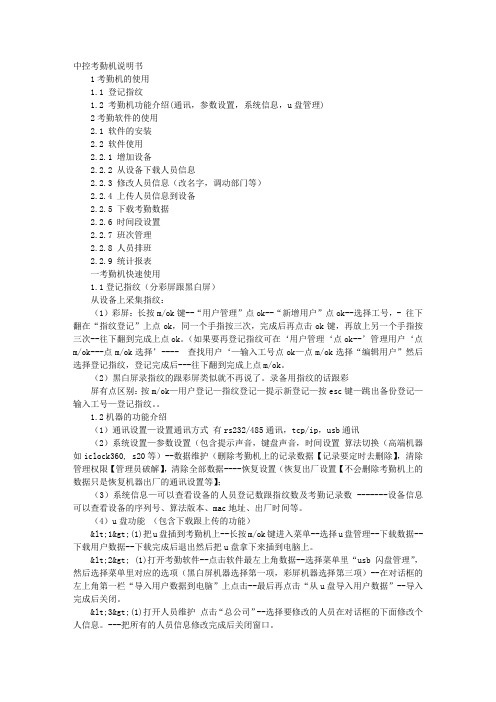
中控考勤机说明书1考勤机的使用1.1 登记指纹1.2 考勤机功能介绍(通讯,参数设置,系统信息,u盘管理)2考勤软件的使用2.1 软件的安装2.2 软件使用2.2.1 增加设备2.2.2 从设备下载人员信息2.2.3 修改人员信息(改名字,调动部门等)2.2.4 上传人员信息到设备2.2.5 下载考勤数据2.2.6 时间段设置2.2.7 班次管理2.2.8 人员排班2.2.9 统计报表一考勤机快速使用1.1登记指纹(分彩屏跟黑白屏)从设备上采集指纹:(1)彩屏:长按m/ok键--“用户管理”点ok--“新增用户”点ok--选择工号,- 往下翻在“指纹登记”上点ok,同一个手指按三次,完成后再点击ok键,再放上另一个手指按三次--往下翻到完成上点ok。
(如果要再登记指纹可在‘用户管理‘点ok--’管理用户‘点m/ok---点m/ok选择’---- 查找用户‘—输入工号点ok—点m/ok选择“编辑用户”然后选择登记指纹,登记完成后---往下翻到完成上点m/ok。
(2)黑白屏录指纹的跟彩屏类似就不再说了。
录备用指纹的话跟彩屏有点区别:按m/ok—用户登记—指纹登记—提示新登记—按esc键—跳出备份登记—输入工号—登记指纹。
1.2机器的功能介绍(1)通讯设置—设置通讯方式有rs232/485通讯,tcp/ip,usb通讯(2)系统设置—参数设置(包含提示声音,键盘声音,时间设置算法切换(高端机器如iclock360, s20等)--数据维护(删除考勤机上的记录数据【记录要定时去删除】,清除管理权限【管理员破解】,清除全部数据----恢复设置(恢复出厂设置【不会删除考勤机上的数据只是恢复机器出厂的通讯设置等】;(3)系统信息—可以查看设备的人员登记数跟指纹数及考勤记录数 -------设备信息可以查看设备的序列号、算法版本、mac地址、出厂时间等。
(4)u盘功能(包含下载跟上传的功能)<1>(1)把u盘插到考勤机上--长按m/ok键进入菜单--选择u盘管理--下载数据--下载用户数据--下载完成后退出然后把u盘拿下来插到电脑上。
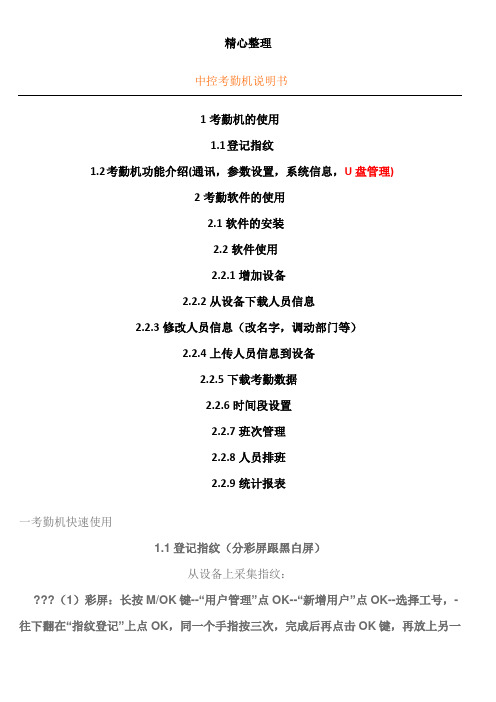
中控考勤机说明书1考勤机的使用1.1登记指纹1.2考勤机功能介绍(通讯,参数设置,系统信息,U盘管理)2考勤软件的使用2.1软件的安装2.2软件使用2.2.1增加设备2.2.2从设备下载人员信息2.2.3修改人员信息(改名字,调动部门等)2.2.4上传人员信息到设备2.2.5下载考勤数据2.2.6时间段设置2.2.7班次管理2.2.8人员排班2.2.9统计报表一考勤机快速使用1.1登记指纹(分彩屏跟黑白屏)从设备上采集指纹:(1)彩屏:长按M/OK键--“用户管理”点OK--“新增用户”点OK--选择工号,-往下翻在“指纹登记”上点OK,同一个手指按三次,完成后再点击OK键,再放上另一个手指按三次--往下翻到完成上点OK。
(如果要再登记指纹可在‘用户管理‘点OK--’管理用户‘点M/OK---点M/OK选择’----查找用户‘—输入工号点OK—点M/OK选择“编辑用户”然后选择登记指纹,登记完成后---往下翻到完成上点M/OK。
(2)黑白屏录指纹的跟彩屏类似就不再说了。
录备用指纹的话跟彩屏有点区别:按M/OK—用户登记—指纹登记—提示新登记—按ESC键—跳出备份登记—输入工号—登记指纹。
1.2机器的功能介绍(1)通讯设置—设置通讯方式有RS232/485通讯,TCP/IP,USB通讯(2)系统设置—参数设置(包含提示声音,键盘声音,时间设置算法切换(高端机器如iclock360,S20等)--数据维护(删除考勤机上的记录数据【记录要定时去删除】,清除管理权限【管理员破解】,清除全部数据----恢复设置(恢复出厂设置【不会删除考勤机上的数据只是恢复机器出厂的通讯设置等】;(3)系统信息—可以查看设备的人员登记数跟指纹数及考勤记录数-------设备信息可以查看设备的序列号、算法版本、MAC地址、出厂时间等。
(4)U盘功能(包含下载跟上传的功能)<1>(1)把U盘插到考勤机上--长按M/OK键进入菜单--选择U盘管理--下载数据--下载用户数据--下载完成后退出然后把U盘拿下来插到电脑上。

中控ZF668 JC880人脸指纹考勤机使用说明书1.把中控考勤机通电,打开机器,使机器处于正常工作状态。
2.在考勤机操作面板上按主菜单[MENU]–[用户管理]–[用户登记]–[指纹登记],屏幕提示“新登记?”,按[OK]键,这个时候要输入员工的工号,输入后按[OK]确认,此时屏幕提示:“请放手指”。
3.放手指时要注意,被采集者身体相对考勤机要站正。
把从指尖开始2/3位置指肚非常饱满的平放在采集器玻璃片上,不要滑动手指,轻轻用力按压,听到“嘀”的一声移开手指,同样进行第2次第3次按压,按压3次为采集了一枚完整的指纹。
4.3次按压完成后,按[OK]保存。
此时屏幕提示:‘新登记?’我们可按[ESC]键,进行备份登记,每个员工可以采集至少2枚指纹,以备其中一个有磨损破裂时使用。
5.备份完成后,按[OK]保存,此时屏幕提示:“继续备份吗?”如果要继续进行备份请按[OK],要结束备份请按[ESC],并进行下一个员工的指纹登记。
6.指纹登记完成后,即可使用所登记的手指进行指纹考勤。
依照采集指纹时的按压方法进行即可。
按压后,屏幕显示员工的工号,并伴随有机器语音提示“谢谢”。
如果按压不成功,则有语音提示“请重按手指”,此时请重新按压手指或更换另一手指按压。
7.在上面第6步操作中,我们只看到了员工的工号,没看到姓名,实际上是可以显示员工的姓名的。
请进行以下步骤。
8.在计算机上安装考勤管理系统。
放入安装光盘,按屏幕提示进行安装即可,注意要把程序安装路径更改为D盘。
9.把考勤机和计算机进行连接。
考勤机和计算机的通讯方式有RS232、RS485、TCP/IP、USB数据线4种直连方式。
10.打开中控ZK考勤管理系统,选种设备名称及相应的连接方式,点[连接设备]按钮,这进指纹机与电脑就会连接上,可下载数据,上传人员信息。

中控考勤系统操作说明书一、部门设置1、点击系统界面左侧一栏【部门表】2、在新界面选定【总公司】单击【新设部门】3、在打开的对话框里面输入要设置的部门。
点击确认4、按照步骤2-3设置其他部门二、员工入职录入1、在系统界面上侧打开【人员维护】2.在新打开对话框选定员工所在部门,点击【增加按钮】3、在新打开页面输入员工信息,并记录该员工考勤号码4、凭系统中刚输入的该员工考勤号码到其部门考勤机录入指纹即可。
三、排班设置为了方便进行考勤数据统计分析,需要对员工上下班时间,打卡时间进行设置,也就是班次设置。
因每个部门上班时间不同,需要进行早晚班三个班次设置。
现以早班为例进行班次设置并进行人员排班。
1、首先进行上下班时间段设置,在考勤系统界面左下角单击【时间段维护】2、在新打开界面输入时间段信息,输入完毕后,点击保存。
3、再次点击【增加】按钮进行设置下午早班,晚上早班,周三早班、周六早班(因公司周三、周六晚班下班时间不同,所以稍微麻烦)4、输入完成后,如下图:5、按照1-3的步骤可进行晚班、正常班的时间段设置。
然后进行班次管理6、回至考勤系统界面,点击右下角【班次管理】7、在新开界面,单击【新增班次】—【修改】输入班次信息—【保存】8、点击下方【增加时间段】按钮9、进行周一周二周四周五周天上午、下午、晚上时间段设置,去掉周三、周六前面的√,选定上午早班、下午早班、晚上早班并点击【确认】。
如图:10、点击【增加时间段】添加周三时间段,去掉周一周二周四周五周六周天前面的√,选定上午早班、下午早班、周三早班时间段,并点击【确认】11、点击【增加时间段】添加周六时间段,去掉周一周二周四周五周三周天前面的√,选定上午早班、下午早班、周六早班时间段,并点击【确认】11、按照步骤1-11的方式,添加晚班、正常班。
四、人员排班新员工入职信息录入完毕后,为了方便查询员工的出勤情况,需要对员工进行排班。
排班的前提是必须已设置好班次及时间段(详见三排班设置)1、 点击考勤系统界面点击右下角【人员排班】2、调整排班起止时间、选定所要排班的部门、点击全选该部门人员,再点击【人员排班】(以创二为例)3、 如在新打开对话框已有排班则先点击【—】删去原有排班,再点击【+】,如没有排班,直接点击【+】选定部门全选按钮4、在新打开对话框里面单击所要排的班次,再单击【确认】,然后再次点击【确认】排班完毕,关闭对话框五、出勤查询1、在考勤系统界面左侧点击【从设备下载记录数据】2、记录数据下载完毕后点击系统界面上侧【统计报表】3、在新打开的界面选择要查询的部门、要查询的人员、查询时间,选择完毕后点击【查询计算】结果如图:5、在考勤计算界面右侧可选择改变出勤状态颜色,方便统计早退、迟到旷工人员六、人员调动当涉及到人员异动的时候,需要在考勤系统做出更改,以方便查询其出勤情况。
1、语音设置
指纹机采用TTS技术,将传统的wav文件播放的语音信息全部改为文本方式,动态编辑并播放语音,语音音律流畅,使得听者在听取信息时感觉自然,毫无机器语音输出的冷漠与生涩感,用户可以通过PC软件自己修改需要播放的语音文本,实现个性化语音提示。
注意:如果指纹机是9位码的机器,当使用考勤软件RS485方式高速上传指纹数据时,不能够同时传用户和指纹数据,必须先上传用户,再上传指纹数据。
1、菜单设置
MENU->语音设置:
语音设置
语速(0-10) 6
短消息音提示是
开机语音提示是
登记语音提示是
记录警告语音是
数字键语音是
整点报时是
菜单语音提示是
验证语音设置
时段语音设置
下载语音配置
更新语音配置
恢复语音配置
1)语速:播放语音的速度。
有效值为(0~10),数值越大语速越快。
2)短消息音提示:当用户有个人短消息时,考勤验证成功后是否提示有个人短
消息。
3)开机语音提示:当指纹机开关机时,是否播放提示音。
4)登记语音提示:登记指纹或密码时,是否播放向导提示音。
5)记录警告语音:当设备中的剩余记录数到达设定的记录警告数时,每验证成功一次后,设备会播放记录警告语音。
6)数字键语音:按压数字键时,设备将读出相应的数字。
7)整点报时:当时间到达整点时,设备会播报出当前的时间。
8)菜单语音提示:设备会自动播放当前光标定位的菜单选项。
要更改上述1)-8)选项的设置,按▲/▼键选中要操作的选项,接着按OK键将光标定位到此项的值,然后按▲/▼键选择值,更改完成后OK键,最后按ESC键设备会提示是否保存。
9)验证语音设置:选择验证完成后,播放语音的方式。
一共有4种方式:仅朗
读姓名,姓名+时段问候语,仅时段问候语,不朗读。
按OK键进入设置:
按▲/▼键选择播放方式,确认按OK,退出按ESC.
10)时段语音设置:在设定的一个时段内播放自定义的语音。
即用户验证成功
后,如果设置的验证语音中包括播放时段问候语,则设备
将会播放当前时间所处的时间段的语音。
例如:设置一个07:00-09:00的时段,播放的语音为:早上好。
⑴新加时段语音
注意:时段可以定义无限个,但是时间段之间不允许有交叉。
⑵删除时段语音:删除选定的时段语音。
时段语音设置
新加时段语音
删除时段语音 时间段名称
早
选字OK 退格0 时段语音设置HH :MM
开始 07:00
结束 09:00
退出ESC 确认OK 问候语
选字OK 退格0 使用T9输入法输入该时段要播放的问候语。
(长度为1~8个汉字)
OK
OK
设置该时段的开始时间和结束时间
使用T9 输入法输入时间段的名称
按▲/▼键选择要删除的时段语音,确认按OK,退出按ESC.
12)下载语音配置
将设备中的语音配置文件下载到U盘中。
用户可以在这个文本文件中修改要播放的语音。
13)更新语音配置
将U盘中语音配置文件上传到设备。
这样设备的语音将被更新。
14)恢复语音配置
将设备的语音配置全部恢复到出厂状态。
2、TTS web server
在IE浏览器地址栏中输入指纹机的IP地址,例如http://192.168.1.115,再按回车,进入web server登陆界面。
TTS web server 登陆的用户是
admin 密码为0,其中用户名固定不可以修改,密码可以修改(在机器MENU -设置-通讯设置-连接密码中修改,然后用该密码登陆web server)
在文本框中修改TTS对应的语句,修改完成后保存,重启设备后语音即可修改成功。
语音配置文件的格式说明:
语音配置文件为TXT的文本格式。
例如文本中开机问候语的定义:
127=欢迎使用中控科技指纹考勤机
1)用户可以将“欢迎使用中控科技指纹考勤机”改为其他的语句。
2)127 表示开机问候语的编号,这是设备能识别的一个编号,如果将编号改为其他,设备将不能识别该语音为开机问候语。
3)用户不能够随意添加一个编号和语句,设备不能识别新的编号。
注意:请不要任意更改文件的格式,并严格按照文本内容的格式修改语音,如果更改格式,可能会造成设备不会播放设定的语音等问题。
如果
出现问题,请使用恢复语音配置功能将配置恢复到出厂状态。